Albane

Meine Tutoriale werden hier getestet


Diese Tutorialübersetzung wurde mit PSP 2020 erstellt,
kann aber mit jeder anderen PSP Version nachgearbeitet werden,
evtl. sind die Dinge aber anders benannt oder an anderer
Stelle zu finden.
Achtung: in PSP 2021 funktionieren einige Filter nicht:
https://sternchenstutorialstuebchen.de/viewforum.php?f=109
|
INFO!! 1. Ab der PSP Version X3(13) bis zur Version X6(16) ist horizontal spiegeln jetzt vertikal spiegeln und vertikal spiegeln jetzt horizontal spiegeln 2. Ab Version X7 gibt es nun auch wieder die Option auf die andere Seite zu spiegelnBild - Spiegeln - Horizontal spiegeln oder Vertikal spiegeln nicht zu verwechseln mit Bild - Horizontal spiegeln - Horizontal oder Vertikal ab Version 2020 heißt es Bild - Drehen - Horizontal drehen oder Vertikal drehen
Wer allerdings die unter Punkt 1 genannten Versionen hat sollte sich die Skripte dafür in den Ordner Skripte (eingeschränkt) speichern Die Skripte kannst du dir downloaden indem du auf das Wort Skripte klickst Wenn du dann die jeweiligen Skripte anwendest wird auch wieder so gespiegelt wie du es von älteren Versionen kennst Aber Achtung!!! Wenn im Tut z.B Spiegeln - Horizontal spiegeln steht, musst du mit dem vertikal spiegeln Skript arbeiten und umgekehrt solltest du sonst noch Fragen haben schreib mir eine e-mail |
Achtung Änderungen in PSP 2020 beim Mischmodus

Das Copyright des ins deutsche PSP übersetzten Tutorials
liegt bei mir sternchen06 aka A.Brede-Lotz.
Das Tutorial darf nicht kopiert oder auf anderen Seiten zum Download angeboten werden.
Herzlichen Dank liebe Virginia das ich deine Tutoriale ins Deutsche übersetzen darf
Merci aimez beaucoup Virginia je peux traduire vos tutoriels en allemand
Das Originaltutorial findest du hier
Weitere Tutorials und Bilder dazu findest du hier
Du benötigst:
Dein PSP
1 Haupttube
meine ist von Caz

Das Material aus der Kiste

Entpacke das Material an einem Ort deiner Wahl
die 2 Sel Dateien verknüpfe mit deinem PSP
Die Textur "Corel_15_022" speichere im Texturordner des PSP
Das Muster "Albane_Motif_vir" öffne im PSP und minimiere sie
FILTER:
I.C.Net Software - FU2 - Paper Textures
Filter Factory D - Confetti Mirror
MuRa's Seamless - Blend Emboss
AAA Frames
Alien Skin - Eye Candy 5: Impact
FM Tile Tools - Blend Emboss
Mehdi - Wavy LAb 1.1
Toadies - What Are You?
FARBEN:
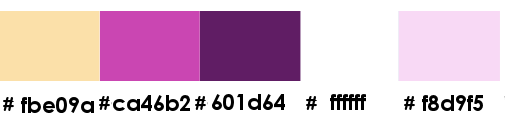
Mehdi Farben
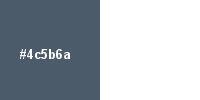
VG/HG
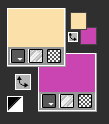
*1*
Öffne eine neue transparente Leinwand 900 x 550 px
Effekte - Plugins - Mehdi - Wavy Lab 1.1

*2*
Einstellen - Unschärfe - Gaußsche Unschärfe
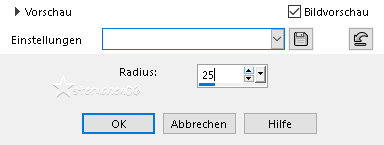
Effekte - Plugin - I.C.Net Software - FU2 - Filter Factory D - Confetti Mirror

Effekte - Kanteneffekte - Nachzeichnen
*3*
Ebene duplizieren
Effekte - Geometrieeffekte - Kreis

Effekte - Reflexionseffekte - Spiegelrotation
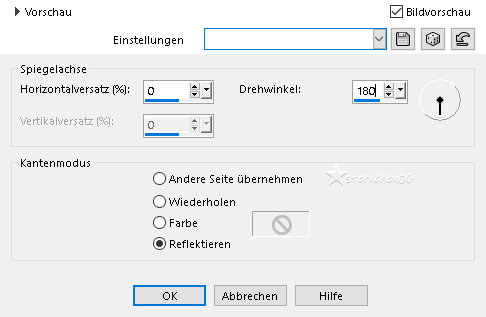
Ergebnis:

*4*
Bild - Größe ändern - kein Haken bei Größe aller Ebenen anpassen
Nach Prozentsatz - auf 75% verkleinern
Effekte - Bildeffekte - Nahtloses Kacheln
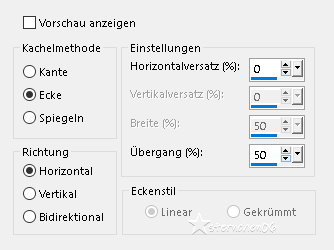
Effekte - Plugins - Toadies - What Are You?
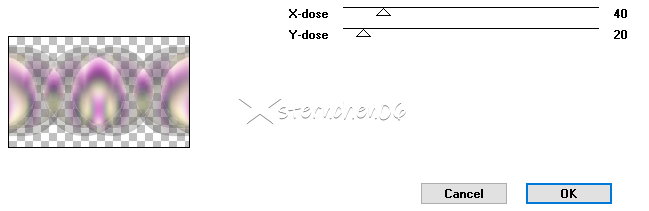
*5*
Mischmodus der Ebene: Aufhellen
Effekte - Kanteneffekte - Nachzeichnen
Effekte - 3D Effekte - Schlagschatten
0 - 0 - 60 - 30 - schwarz
Ergebnis:

*6*
Effekte - Plugins - MuRa's Seamless - Emboss at Alpha (oder im FU2)

Wiederhole den Effekt
Zusammenfassen - Sichtbare zusammenfassen
*7*
Ändere die VG Farbe auf Farbe 3
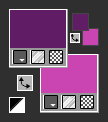
Farbverlauf - Linear
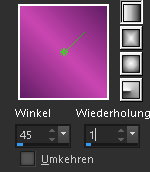
Neue Rasterebene
Fülle die Ebene mit dem Farbverlauf
*8*
Öffne die Maske "NarahsMasks_1524"
Deine Leinwand ist aktiv
Ebenen - Neue Maskenebene - Aus Bild
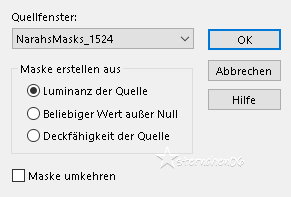
Zusammenfassen - Gruppe zusammenfassen
(Die Maske kannst du schließen)
Effekte - Plugins - MuRa's Seamless - Emboss at Alpha (oder im FU2) - OK
*9*
Auswahl - Auswahl laden/speichern - Auswahl aus Datei...
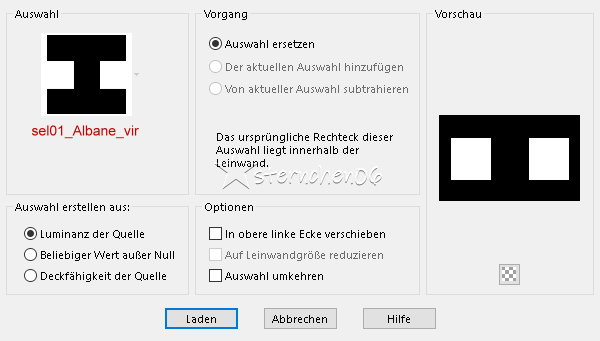
LADEN
Effekte - 3D Effekte - Schlagschatten - OK
Auswahl aufheben
*10*
Auswahl - Auswahl laden/speichern - Auswahl aus Datei...
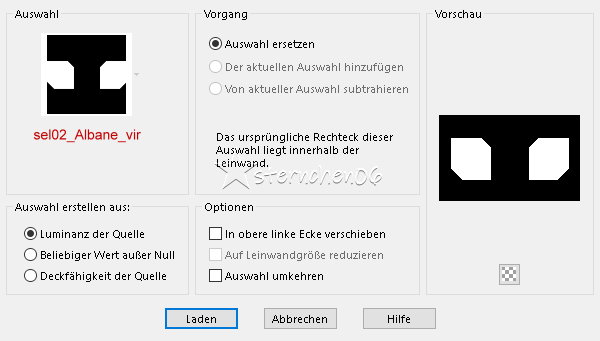
LADEN
Auswahl - In Ebene umwandeln
Auswahl - Ändern - Verkleinern - 5px
Effekte - 3D Effekte - Schlagschatten - OK
Auswahl halten
*11*
Klicke auf die VG Farbe - Reiter Muster
suche das Muster "Albane_Motif_vir"
mit diesen Einstellungen
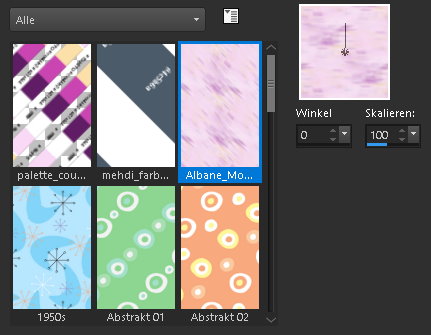
Auswahl - Ändern - Verkleinern - 3px
Neue Rasterebene
Fülle die Auswahl mit dem Muster
Auswahl halten
Ergebnis:
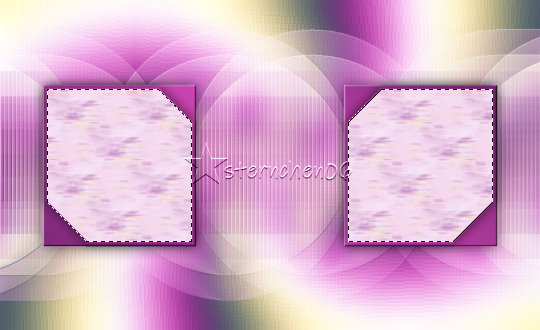
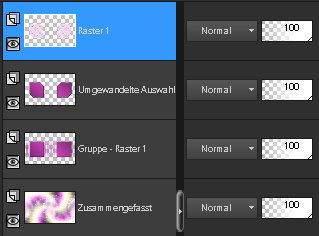
*12*
Die oberste Ebene bleibt aktiv
Effekte - 3D Effekte - Innenfase
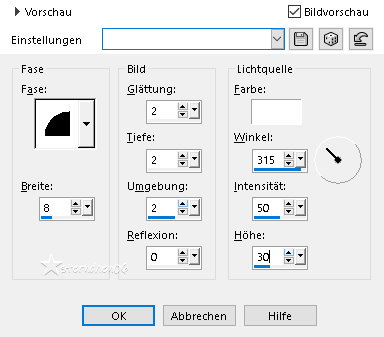
Auswahl aufheben
*13*
Aktiviere im EM die unterste Ebene (Zusammengefasste)
Öffne und kopiere "Albane_deco01"
Als neue Ebene in deine Leinwand einfügen
Mischmodus der Ebene: Luminanz Vorversion)
Deckkraft: 80%
Ergebnis:

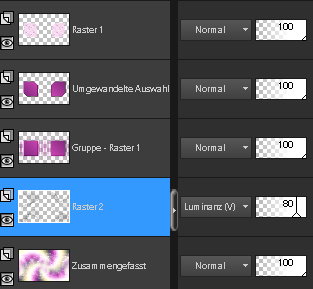
Zusammenfassen - Alle zusammenfassen
*14*
Ändere die VG Farbe von Muster auf Farbe - Weiß
Bild - Rand hinzufügen - symmetrisch
1px - HG Farbe
15px - VG Farbe
1px - HG Farbe
Bearbeiten - Kopieren
Auswahl - Alle auswählen
*15*
Bild - Rand hinzufügen - symmetrisch
35 px - als Farbe hab ich Farbe 1 genommen
Auswahl umkehren
Auswahl halten
*16*
Rechtsklick im EM auf das Miniaturbild Hintergrund - Hintergrundebene umwandeln
Bearbeiten - In Auswahl einfügen
Effekte - Verzerrungseffekte - Pixeltransformation
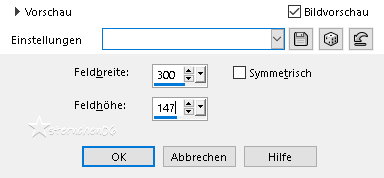
Effekte - Benutzerdefinierter Filter - Emboss_3
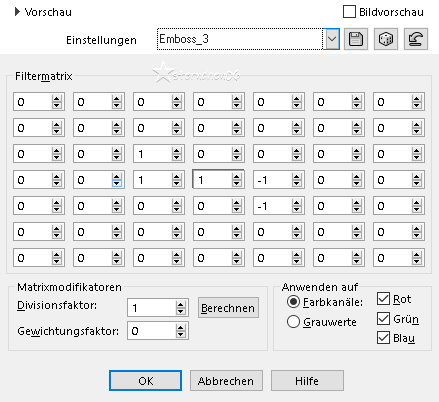
Einstellen - Schärfe - Scharfzeichnen
Auswahl halten
*17*
Auswahl umkehren
Effekte - 3D Effekte - Schlagschatten
0 - 0 - 50 - 30 - schwarz
Auswahl aufheben
*18*
Bild - Rand hinzufügen - symmetrisch
1 px - Farbe 2
5 px - weiß
1 px - Farbe 3
*19*
Setze die HG Farbe auf Farbe 5
Klicke auf die VG Farbe - Farbverlauf - Linear
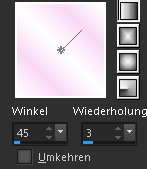
Bild - Rand hinzufügen - symmetrisch
45 px - weiß
*20*
Aktiviere den Zauberstab (Toleranz und Randschärfe 0)
Klicke damit in den 45er Rand
Fülle die Auswahl mit dem Farbverlauf
Auswahl halten
*21*
Effekte - Textureffekte - Textur - suche im Texturordner die Textur Corel_15_022 (Unebene S...)
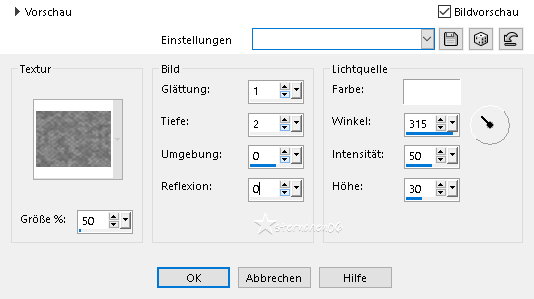
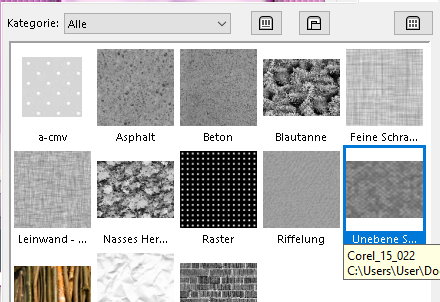
Auswahl halten
*22*
Einstellen - Schärfe - Scharfzeichnen
Effekte - Plugins - AAA Frames - Foto Frame
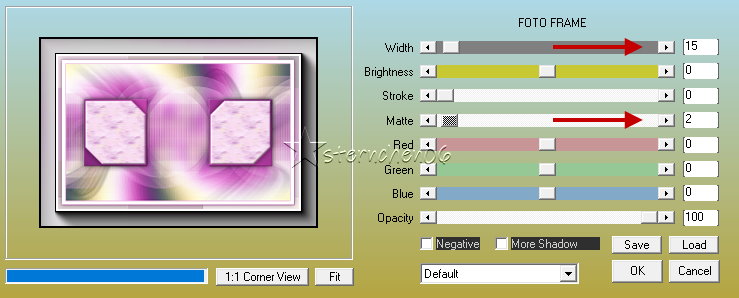
Auswahl umkehren
Effekte - 3D Effekte - Schlagschatten - OK
Auswahl aufheben
*23*
Ebene duplizieren
Bild - Größe ändern - kein Haken bei Größe aller Ebenen anpassen
Nach Prozentsatz - auf 10% verkleinern
Einstellen - Schärfe - Scharfzeichnen
Drücke Taste K
im oberen Menü
Position X: 70 - Position Y: 70
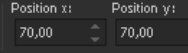
Drücke Taste M zum Abwählen
*24*
Effekte - Plugins - Alien Skin - Eye Candy 5:Impact - Glass
Settings: Clear
Basic:
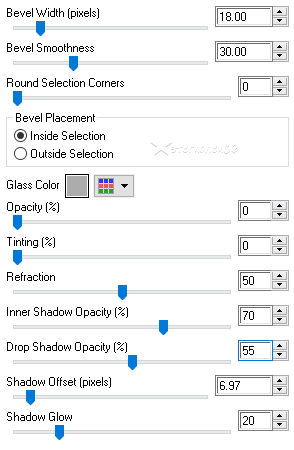
Ebene duplizieren
Bild - Spiegeln - Horizontal spiegeln
Bild - Spiegeln - Vertikal spiegeln
Nach unten zusammenfassen
Effekte - 3D Effekte - Schlagschatten - OK
Ergebnis:
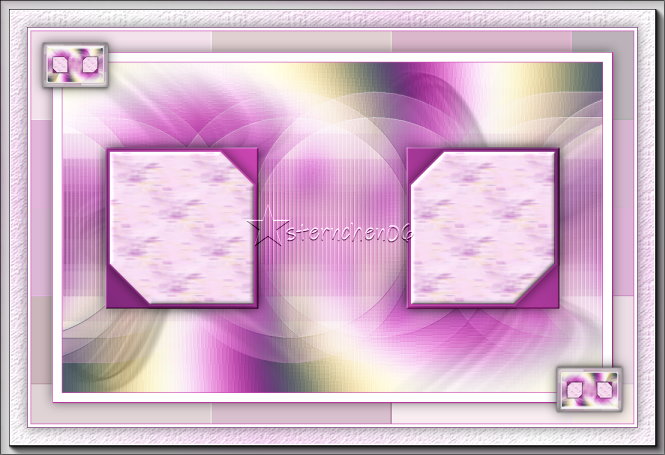
*25*
Setze die VG Farbe auf Farbe 2
Öffne und kopiere "Albane_deco02..."
Als neue Ebene in deine Leinwand einfügen
*26*
Auswahl - Alle auswählen
Auswahl - Schwebend
Auswahl - Nicht schwebend
Neue Rasterebene
Fülle die Auswahlen mit Farbe 2
Effekte - Plugins - Alien Skin - Eye Candy 5:Impact - Glass - OK
Effekte - Kanteneffekte - Nachzeichnen
Auswahl aufheben
*27*
Öffne und kopiere "Albane_deco03..."
Als neue Ebene in deine Leinwand einfügen
Drücke Taste K
Position X: 184 - Position Y: 538
Drücke Taste M zum Abwählen
Mischmodus der Ebene: Luminanz (Vorversion)
Effekte - 3D Effekte - Schlagschatten - OK
*28*
Öffne und kopiere "Albane_deco04..."
Als neue Ebene in deine Leinwand einfügen
Drücke Taste K
Position X: 811 - Position Y: 106
Drücke Taste M zum Abwählen
Mischmodus der Ebene: Luminanz (Vorversion)
Effekte - 3D Effekte - Schlagschatten - OK
*29*
Öffne und kopiere "Albane_deco05..."
Als neue Ebene in deine Leinwand einfügen
Drücke Taste K
Position X: 228 - Position Y: 260
Drücke Taste M zum Abwählen
Einstellen - Farbton und Sättigung - Kolorieren
Werte passend zu deinem Bild
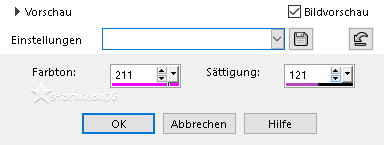
Effekte - 3D Effekte - Schlagschatten - OK
*30*
Öffne deine Haupttube - Credit entfernen
Ändere die Bildgröße der Tube - orientiere dich an meinem fertigen Bild
Tube evtl. Horizontal spiegeln
Bearbeiten - Kopieren
Als neue Ebene in deine Leinwand einfügen
Effekte - Bildeffekte - Versatz
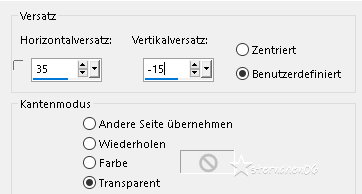
oder von Hand verschieben
Effekte - 3D Effekte - Schlagschatten
-10 - 20 - 55 - 50 - schwarz
*31*
Setze die VG Farbe auf Farbe 3
Neue Rasterebene
Aktiviere den Pinsel
Klicke 1-2 mal mit der linken Maustaste - siehe Screen
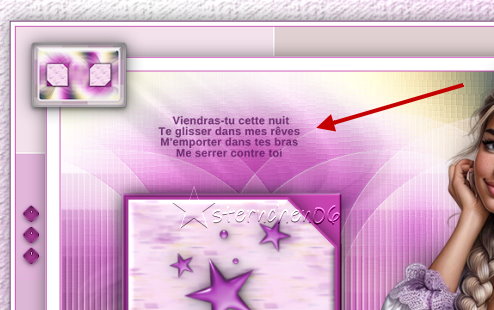
*32*
Effekte - Plugins - FM Tile Tools - Blend Emboss - Apply
*33*
Alles zusammenfassen
Ändere die Bildgröße für mich auf 900 px
*34*
Schreibe den Credit für die Tube und deine Signatur auf das Bild
Alles zusammenfassen
Einstellen - Schärfe - Unscharf maskieren

Bild als jpg oder png speichern
Tutorialübersetzung by sternchen06 #Februar 2024


